Cum să găsiți legături rupte în Excel?
Să presupunem că ați trimis / legat celule la alte registre de lucru înainte, dar aceste registre sunt mutate sau șterse ulterior. Ca urmare, aceste referințe sau linkuri sunt rupte acum. Problema este de a afla aceste legături / referințe rupte, dar cum? Acest articol va descrie două soluții pentru a face acest lucru cu ușurință.
Găsiți legături rupte cauzate de un fișier șters / mutat
Găsiți și rupeți toate legăturile rupte cu Kutools pentru Excel
Găsiți și rupeți cu ușurință toate linkurile externe rupte în Excel
Acest Găsiți și rupeți legături rupte utilitarul Kutools pentru Excel vă poate ajuta să aflați și să listați rapid toate legăturile externe sau toate legăturile externe rupte și să rupeți și aceste legături externe.
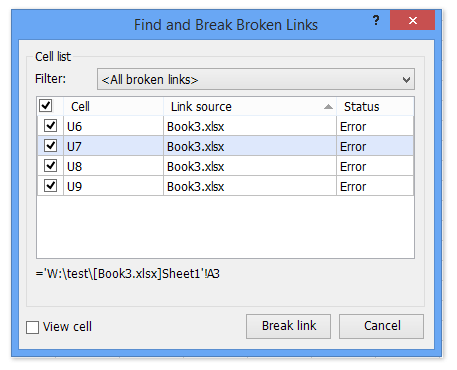
 Găsiți legături rupte cauzate de un fișier șters / mutat
Găsiți legături rupte cauzate de un fișier șters / mutat
Dacă legăturile întrerupte sunt cauzate de un anumit registru de lucru șters sau mutat și știți numele registrului de lucru, puteți găsi toate legăturile rupte cauzate de acest registru de lucru cu Găsiți și înlocuiți caracteristică.
1. apasă pe Ctrl + F simultan pentru a deschide caseta de dialog Căutare și înlocuire.
notițe: De asemenea, puteți face clic pe Acasă > Găsiți și selectați > Găsi pentru a deschide caseta de dialog Căutare și înlocuire.
2. În caseta de dialog Găsire și înlocuire de deschidere, tastați numele registrului de lucru cu extensie și încadrați-le cu paranteze în Gaseste ce , apoi selectați Workbook de la În lista verticală. Vedeți captura de ecran:

notițe: Dacă nu puteți afla În lista derulantă, faceți clic pe Opţiuni pentru a extinde opțiunile de căutare.
3. Faceți clic pe Găsiți toate butonul.
Apoi veți vedea că toate celulele care se leagă de acest registru de lucru sunt găsite și listate în partea de jos a casetei de dialog Găsiți și înlocuiți.
notițe: Această metodă poate afla numai linkuri rupte cauzate de acest registru de lucru specificat la un moment dat. Dacă legăturile rupte sunt cauzate de alte registre de lucru, trebuie să repetați această metodă.
 Găsiți și rupeți toate legăturile rupte cu Kutools pentru Excel
Găsiți și rupeți toate legăturile rupte cu Kutools pentru Excel
De fapt, Kutools pentru Excel Găsiți și rupeți rupt Utilitarul Link-uri vă poate ajuta să aflați rapid toate linkurile întrerupte în foaia de lucru activă și să rupeți ușor aceste linkuri rupte.
Kutools pentru Excel - Dotat cu peste 300 de instrumente esențiale pentru Excel. Bucurați-vă de o încercare GRATUITĂ completă de 30 de zile, fără card de credit necesar! Descarcă acum!
1. Treceți la foaia de lucru unde veți găsi și rupe linkurile rupte și faceți clic pe Kutools > Link > Găsiți și rupeți legături rupte.

2. În fereastra de dialog Căutare și rupere legături rupte de deschidere, selectați de la Filtru lista verticală.
Apoi veți vedea toate linkurile întrerupte în foaia de lucru activă sunt listate în caseta de dialog.

3. Faceți clic pe Break Break butonul pentru a rupe aceste legături rupte.
Kutools pentru Excel - Supercharge Excel cu peste 300 de instrumente esențiale. Bucurați-vă de o încercare GRATUITĂ completă de 30 de zile, fără card de credit necesar! Ia-L Acum
Demo: găsiți și rupeți toate linkurile întrerupte în Excel
Cele mai bune instrumente de productivitate de birou
Îmbunătățiți-vă abilitățile Excel cu Kutools pentru Excel și experimentați eficiența ca niciodată. Kutools pentru Excel oferă peste 300 de funcții avansate pentru a crește productivitatea și a economisi timp. Faceți clic aici pentru a obține funcția de care aveți cea mai mare nevoie...

Fila Office aduce interfața cu file în Office și vă face munca mult mai ușoară
- Activați editarea și citirea cu file în Word, Excel, PowerPoint, Publisher, Access, Visio și Project.
- Deschideți și creați mai multe documente în filele noi ale aceleiași ferestre, mai degrabă decât în ferestrele noi.
- Vă crește productivitatea cu 50% și reduce sute de clicuri de mouse pentru dvs. în fiecare zi!
